本文主要和大家介紹了Mysql5.7.17 winx64.zip解壓縮版安裝設定圖文教學,需要的朋友可以參考下,希望能幫助大家。
相關mysql影片教學推薦:《mysql教學》
1.下載mysql-5.7.17-winx64.zip;
#連結: https ://pan.baidu.com/s/1tTqT2sn7cEaOwEvrQ-LrHg 密碼: i444。
2.解壓縮到資料夾(範例):
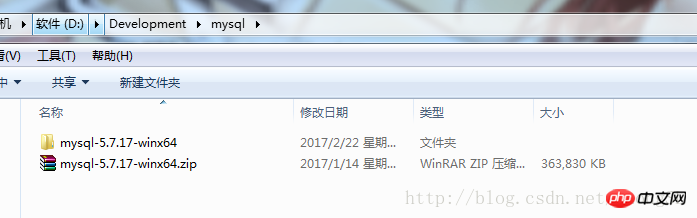
#解壓縮到目前資料夾
3.修改設定文件:
開啟解壓縮的資料夾(本範例的設定檔位置D:\Development\mysql\mysql-5.7.17-winx64\mysql-5.7.17-winx64\),刪除my- default.ini,新一個my.ini
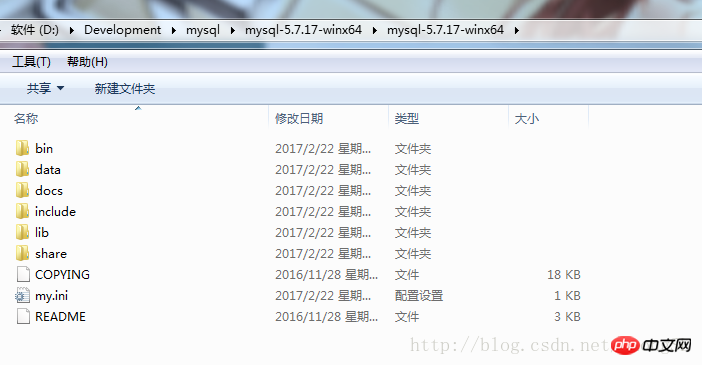
#修改my.ini內容如下:
[mysql] # 设置mysql客户端默认字符集 default-character-set=utf8 [mysqld] skip-grant-tables #设置3306端口 port = 3306 # 设置mysql的安装目录 basedir=D:\Development\mysql\mysql-5.7.17-winx64\mysql-5.7.17-winx64 # 设置mysql数据库的数据的存放目录 datadir=D:\Development\mysql\mysql-5.7.17-winx64\mysql-5.7.17-winx64\data # 允许最大连接数 max_connections=200 # 服务端使用的字符集默认为8比特编码的latin1字符集 character-set-server=utf8 # 创建新表时将使用的默认存储引擎 default-storage-engine=INNODB
##注意:
basedir=你自己的mysql安裝路徑; datadir=mysql所在目錄\data;
;D:\Development\mysql\mysql-5.7.17-winx64\mysql-5.7.17-winx64\bin
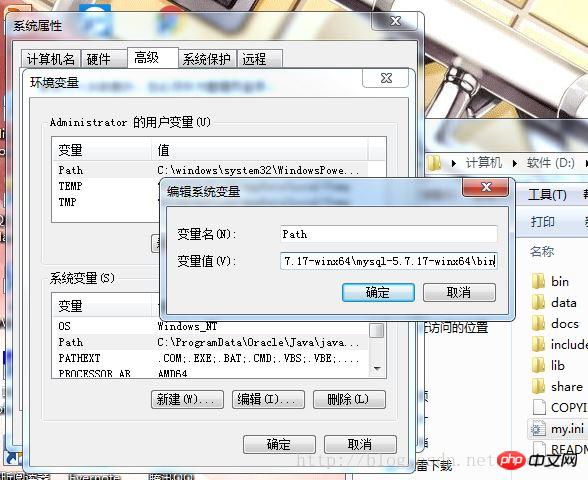
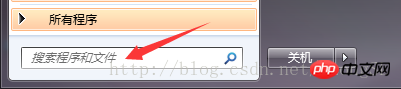
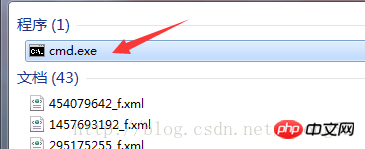
## 6.在cmd中進入mysql的bin目錄
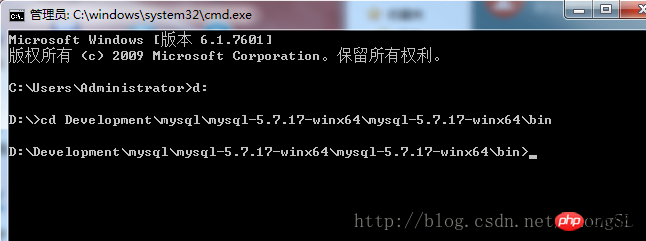
接著輸入:
D:\ mysql-5.7.9-winx64 \ bin> mysqld -install 安装成功后,输入: D:\ mysql-5.7.9-winx64 \ bin> mysqld --initialize 启动mysql服务: D:\ mysql-5.7.9-winx64 \ bin> net start mysql
mysql> update mysql.user set authentication_string=password('newpassword') where user='root';
#skip-grant-tables,儲存文件,開啟cmd視窗(管理員方式開啟),net stop mysql
9.在cmd視窗下,輸入mysql -u root -p
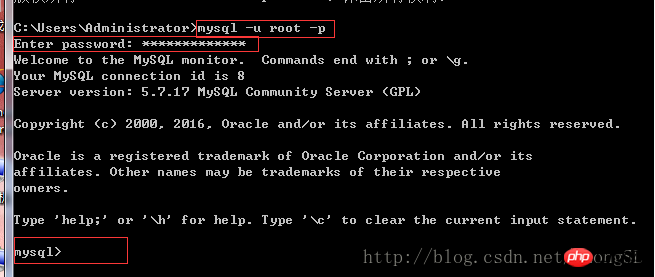
10.登入成功,輸入mysql> SET PASSWORD = PASSWORD('your_new_password');
然後輸入show databases;查看目前所有資料庫
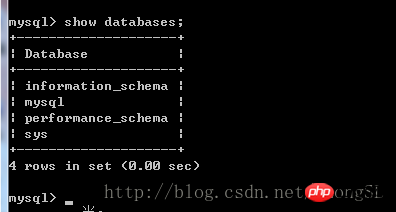
以上是Mysql5.7.17之winx64.zip解壓縮版安裝設定圖文教學的詳細內容。更多資訊請關注PHP中文網其他相關文章!




